- Windows 10 त्रुटि पर Xinput1_3.dll नहीं मिला, जिसके कारण कुछ प्रोग्राम काम करना बंद कर सकते हैं।
- सबसे अधिक बार, उपयोगकर्ताओं ने सूचना दी GTA 5 में Xinput1_3.dll त्रुटि या कॉल ऑफ़ ड्यूटी खेलते समय।
- इस समस्या का एक समाधान यह है कि DirectX का नवीनतम संस्करण स्थापित करें, जैसा कि नीचे बताया गया है।
- हालांकि, एक समर्पित डीएलएल फिक्सर का उपयोग करने से आप विभिन्न समाधानों की कोशिश करने के बजाय आपका बहुत समय बचा सकते हैं।

एक्सडाउनलोड फ़ाइल पर क्लिक करके स्थापित करें
- रेस्टोरो पीसी रिपेयर टूल डाउनलोड करें जो पेटेंट प्रौद्योगिकी के साथ आता है (पेटेंट उपलब्ध यहाँ).
- क्लिक स्कैन शुरू करें डीएलएल फाइलें खोजने के लिए जो पीसी की समस्या पैदा कर सकती हैं।
- क्लिक सब ठीक करे टूटे हुए डीएलएल को कार्यशील संस्करणों के साथ बदलने के लिए
- रेस्टोरो द्वारा डाउनलोड किया गया है 0 इस महीने पाठकों।
कई विंडोज़ उपयोगकर्ताओं को विभिन्न Xinput1_3.dll त्रुटि संदेशों का सामना करना पड़ा, विशेष रूप से खेलते समय खेल.
ऐसे कई कारण हैं जो संभावित रूप से इन त्रुटियों को ट्रिगर कर सकते हैं, लेकिन कई बार, ये त्रुटि कोड तब होते हैं जब उपयोगकर्ता सॉफ़्टवेयर या गेम लॉन्च करते हैं।
Xinput1_3.dll त्रुटि समस्याग्रस्त हो सकती है और आपको अपने पसंदीदा गेम चलाने से रोक सकती है, इसलिए आपको इस समस्या को हल करने के लिए कार्रवाई करने और सबसे तेज़ समाधान खोजने की आवश्यकता है।
इस त्रुटि के कुछ रूपांतर हैं, और यहां कुछ सामान्य समस्याएं हैं जो उपयोगकर्ताओं ने रिपोर्ट की हैं:
- कोड निष्पादन आगे नहीं बढ़ सकता क्योंकि xinput1_3.dll GTA 5 नहीं मिला था – ज्यादातर मामलों में, आप इस समस्या को स्थापित करके ठीक कर सकते हैं डायरेक्टएक्स खेल की स्थापना निर्देशिका से।
- Xinput1_3.dll पीईएस 2018 - समस्या को ठीक करने के लिए, यह सलाह दी जाती है कि आप DirectX का नवीनतम संस्करण स्थापित करें और जांचें कि क्या इससे मदद मिलती है।
- Xinput1_3.dll नहीं मिला - यदि डीएलएल फ़ाइल नहीं मिली तो यह समस्या दिखाई दे सकती है, लेकिन आप इसे किसी अन्य पीसी से कॉपी करके समस्या को ठीक कर सकते हैं
यदि आप एक गेमर हैं, तो आपको पता होना चाहिए कि xinput1_3.dll त्रुटि निम्नलिखित खेलों में भी दिखाई दे सकते हैं:
- जीटीए वी
- पबजी
- सोए हुए कुत्ते
- Fortnite
- दिन गए
- हत्यारा है पंथ दुष्ट
- कॉल ऑफ़ ड्यूटीब्लैक ऑप्स 2 / घोस्ट
- प्रहरी
इस आलेख में उल्लिखित तकनीकों का उपयोग करके सभी उल्लिखित मुद्दों को ठीक किया जा सकता है।
मैं खेलों में Xinput1_3.dll को कैसे ठीक करूं?
1. DLL फ़ाइलों को ठीक करने के लिए किसी तृतीय पक्ष टूल का उपयोग करें
कारण और संभावित समाधान का पता लगाने में समय और प्रयास लगाने के बजाय एक शक्तिशाली सामान्य समस्या निवारक का उपयोग करना सबसे आसान तरीका है।

रेस्टोरो एक विश्वसनीय तृतीय-पक्ष डीएलएल फिक्सर है जो आपके पीसी पर दूषित या क्षतिग्रस्त होने वाली किसी भी फाइल को बदलने और मरम्मत करने के लिए एक अंतर्निहित स्वचालित प्रणाली और कार्यात्मक डीएलएल से भरा एक ऑनलाइन पुस्तकालय का उपयोग करता है।
अपने पीसी की समस्याओं को हल करने के लिए आपको बस इसे लॉन्च करना है, और बस ऑन-स्क्रीन का अनुसरण करना है प्रक्रिया शुरू करने के निर्देश, क्योंकि बाकी सब कुछ सॉफ्टवेयर के स्वचालित द्वारा कवर किया गया है प्रक्रियाएं।
इस प्रकार आप रेस्टोरो का उपयोग करके रजिस्ट्री त्रुटियों को ठीक कर सकते हैं:
- रेस्टोरो डाउनलोड और इंस्टॉल करें.
- सॉफ्टवेयर लॉन्च करें।
- किसी भी स्थिरता के मुद्दों और संभावित मैलवेयर के लिए अपने पीसी को स्कैन करने के लिए इसकी प्रतीक्षा करें।
- प्रेस मरम्मत शुरू करें.
- सभी परिवर्तनों को प्रभावी करने के लिए अपने पीसी को पुनरारंभ करें।
इस प्रक्रिया के पूरा होने के बाद आपका पीसी उतना ही अच्छा होगा जितना नया, और अब आपको बीएसओडी त्रुटियों, धीमी प्रतिक्रिया समय, या इसी तरह के अन्य मुद्दों से नहीं जूझना पड़ेगा।
⇒ रेस्टोरो प्राप्त करें
अस्वीकरण:कुछ विशिष्ट कार्यों को करने के लिए इस कार्यक्रम को मुफ्त संस्करण से अपग्रेड करने की आवश्यकता है।
2. फ़ाइल को दूसरे पीसी से कॉपी करें

कुछ मामलों में, आप इस फ़ाइल को किसी अन्य पीसी से कॉपी करके Xinput1_3.dll त्रुटि को ठीक कर सकते हैं। ध्यान रखें कि यह सिर्फ एक समाधान है, और कुछ मामलों में, यह काम भी नहीं कर सकता है।
समस्या को ठीक करने के लिए, फ़ाइल को उस एप्लिकेशन की स्थापना निर्देशिका में कॉपी करें जिसे आप चलाने का प्रयास कर रहे हैं और जांचें कि क्या इससे मदद मिलती है।
हमें आपको चेतावनी देनी होगी कि कई वेबसाइटें आपको इस फाइल को मुफ्त में डाउनलोड करने की पेशकश करती हैं। हालांकि ऐसा करना आकर्षक है, हमें आपको चेतावनी देनी होगी कि इनमें से कुछ वेबसाइटें दुर्भावनापूर्ण हो सकती हैं, इसलिए हम आपको उनसे दूर रहने की सलाह देते हैं।
सुरक्षित रहने के लिए, किसी मित्र के पीसी से Xinput1_3.dll को कॉपी करना बेहतर है। एक बार जब आप इस फ़ाइल को कॉपी कर लेते हैं, तो समस्या का समाधान हो जाना चाहिए। यदि ऐसा नहीं है, तो अगले समाधान पर जाएँ।
3. अपने ग्राफिक्स कार्ड ड्राइवर को अपडेट करें
उपयोगकर्ताओं के अनुसार, कुछ मामलों में, Xinput1_3.dll त्रुटि आपके कारण होती है ग्राफिक्स कार्ड ड्राइवर.
तुम्हारी ड्राइवर पुराना हो सकता है, और इससे यह और कई अन्य त्रुटियां हो सकती हैं। हालाँकि, आप केवल अपने ग्राफिक्स कार्ड ड्राइवरों को अपडेट करके समस्या को ठीक कर सकते हैं।
ऐसा करने के लिए, अपने ग्राफिक्स कार्ड निर्माता की वेबसाइट पर जाएं और अपने मॉडल के लिए नवीनतम ड्राइवर डाउनलोड करें। एक बार जब आपके ड्राइवर अप टू डेट हो जाएं, तो समस्या का समाधान हो जाना चाहिए।
मैन्युअल रूप से ड्राइवरों की खोज करना थोड़ा कठिन हो सकता है, लेकिन यदि आप अपने पीसी पर अपने ग्राफिक्स कार्ड और अन्य सभी ड्राइवरों को स्वचालित रूप से अपडेट करना चाहते हैं, तो हम आपको तीसरे पक्ष के ड्राइवर अपडेटर को आजमाने की सलाह देते हैं।
उत्पाद सभी अनुभव स्तरों के उपयोगकर्ताओं के लिए सुलभ है, और एक स्थिर इंटरनेट कनेक्शन के साथ, आपके पास कुछ ही समय में नवीनतम ड्राइवर होंगे।
अन्यथा, आप समर्पित सॉफ़्टवेयर के लिए ऑप्ट-इन कर सकते हैं जो निश्चित रूप से ग्राफिक ड्राइवरों को अपडेट करने की प्रक्रिया को सुव्यवस्थित करेगा। इसलिए विशेषज्ञों की मदद का लाभ उठाएं सबसे अच्छा ड्राइवर अद्यतन सॉफ्टवेयर बाजार पर और इसे तेजी से प्राप्त करें।
4. अपने पीसी को पुनरारंभ करें
कुछ मामलों में, Xinput1_3.dll त्रुटि आपके सिस्टम में एक अस्थायी गड़बड़ के कारण हो सकती है। समस्या को ठीक करने के लिए, उपयोगकर्ता आपके पीसी को पुनरारंभ करने का सुझाव दे रहे हैं।
यह एक आसान समाधान है, लेकिन कभी-कभी यह इस डीएलएल फ़ाइल के साथ समस्या को ठीक कर सकता है, इसलिए हो सकता है कि आप इसे आजमाना चाहें।
- कोड निष्पादन आगे नहीं बढ़ सकता क्योंकि डीएलएल नहीं मिला था
- Huion पेन के दबाव को हल करने के लिए 8 समाधान काम नहीं कर रहे हैं
- त्वरित सुधार: Windows अद्यतन त्रुटि 0x80190001
5. उस सॉफ़्टवेयर को पुनर्स्थापित करें जो आपको यह समस्या दे रहा है
Xinput1_3.dll त्रुटि आपको कुछ एप्लिकेशन चलाने से रोक सकती है, और यदि आपको यह त्रुटि मिलती रहती है, तो आप समस्याग्रस्त एप्लिकेशन को पुनः स्थापित करने का प्रयास कर सकते हैं।
विशेषज्ञ युक्ति: कुछ पीसी मुद्दों से निपटना मुश्किल है, खासकर जब दूषित रिपॉजिटरी या लापता विंडोज फाइलों की बात आती है। यदि आपको किसी त्रुटि को ठीक करने में समस्या आ रही है, तो आपका सिस्टम आंशिक रूप से टूट सकता है। हम रेस्टोरो को स्थापित करने की सलाह देते हैं, जो एक उपकरण है जो आपकी मशीन को स्कैन करेगा और पहचान करेगा कि गलती क्या है।
यहां क्लिक करें डाउनलोड करने और मरम्मत शुरू करने के लिए।
कभी-कभी आपका इंस्टॉलेशन दूषित हो सकता है, और इस समस्या को ठीक करने के लिए, यह सलाह दी जाती है कि आप सॉफ़्टवेयर को फिर से इंस्टॉल करें।
अनइंस्टालर सॉफ़्टवेयर का उपयोग करके आप एप्लिकेशन से जुड़ी सभी फ़ाइलों और फ़ोल्डरों को पूरी तरह से हटा देंगे। यह उपयोगी है क्योंकि यह सुनिश्चित करता है कि इससे जुड़ी सभी फाइलों और रजिस्ट्री प्रविष्टियों को हटाकर एप्लिकेशन पूरी तरह से हटा दिया गया है।
इसलिए, इस मुद्दे पर आपकी मदद करने के लिए सॉफ़्टवेयर की स्थापना रद्द करने पर विचार करने की अनुशंसा की जाती है। आप पहल कर सकते हैं और अधिक से अधिक उपयोग कर सकते हैं विश्वसनीय अनइंस्टालर सॉफ्टवेयर यह उस ऐप को पूरी तरह से हटा देगा जिसमें यह चल रही त्रुटि है।
एक बार जब आप समस्याग्रस्त एप्लिकेशन को हटा देते हैं, तो इसे फिर से इंस्टॉल करें, और जांचें कि क्या समस्या अभी भी है।
6. डायरेक्ट रीइंस्टॉल करें
उपयोगकर्ताओं के अनुसार, कभी-कभी DirectX आपके पीसी पर इस समस्या का कारण बन सकता है। इसे ठीक करने के लिए यूजर्स DirectX के लेटेस्ट वर्जन को इंस्टॉल करने का सुझाव दे रहे हैं।
यदि आप पहले से ही DirectX के नवीनतम संस्करण का उपयोग कर रहे हैं, तो आप इसे पुनः स्थापित करने का प्रयास कर सकते हैं।
DirectX के नवीनतम संस्करण को स्थापित करने के तरीके के बारे में अधिक जानकारी के लिए, पर जाएँ माइक्रोसॉफ्ट का सपोर्ट पेज.
यदि किसी विशिष्ट गेम को चलाने का प्रयास करते समय आपको यह समस्या आ रही है, तो आप गेम की स्थापना निर्देशिका से या इंस्टॉलेशन डिस्क से DirectX को स्थापित करने में सक्षम हो सकते हैं।
बस DirectX निर्देशिका की तलाश करें और वहां से सेटअप फ़ाइल चलाएँ। DirectX स्थापित करने के बाद, समस्या का समाधान किया जाना चाहिए।
7. Windows निर्देशिका से Xinput1_3.dll ले जाएँ
- नीचे दी गई निर्देशिका पर जाएं, Xinput1_3.dll का पता लगाएं, और इसे डेस्कटॉप पर ले जाएं, ताकि कोई समस्या होने पर आप फ़ाइल को पुनर्स्थापित कर सकें।
-
सी: विंडोज सिस्टम 32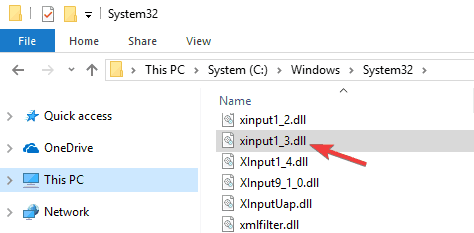
-
- नीचे निर्देशिका में जाएँ, Xinput1_3.dll फ़ाइल ढूँढें। इस फ़ाइल को किसी भिन्न निर्देशिका में ले जाएँ।
-
सी: WindowsSysWOW64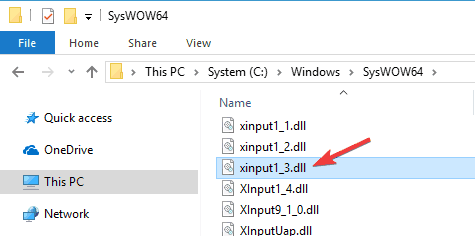
-
इस समाधान के लिए आपको Windows निर्देशिका से कुछ फ़ाइलों को स्थानांतरित करने की आवश्यकता है। यह आम तौर पर एक बुरा अभ्यास है क्योंकि यह सिस्टम स्थिरता के मुद्दों का कारण बन सकता है।
यदि आप अभी भी इस समाधान का पालन करने का निर्णय लेते हैं, तो सुनिश्चित करें एक सिस्टम पुनर्स्थापना बिंदु बनाएं और उस फ़ाइल का बैकअप लें जिसे आप स्थानांतरित करने वाले हैं।
ऐसा करने के बाद गेम की इंस्टॉलेशन डायरेक्टरी से DirectX इंस्टॉल करें और जांचें कि क्या यह आपकी समस्या का समाधान करता है।
8. विंडोज़ अपडेट करें
- खोलें समायोजनअनुप्रयोग। (आप इसका उपयोग करके जल्दी से कर सकते हैं विंडोज कुंजी + मैं छोटा रास्ता।)
- अद्यतन और सुरक्षा अनुभाग पर नेविगेट करें।

- दबाएं अद्यतन के लिए जाँच बटन।

यदि आपको Xinput1_3.dll त्रुटि मिलती रहती है, तो समस्या अनुपलब्ध अद्यतनों से संबंधित हो सकती है। कभी-कभी आपके सिस्टम से कुछ अपडेट गायब हो सकते हैं, और इससे यह और अन्य त्रुटियां सामने आ सकती हैं।
इस त्रुटि के समाधान की एक अच्छी संभावना यह सुनिश्चित करना है कि आपका विंडोज अप टू डेट है, तो हमारे गाइड पर करीब से नज़र डालें।
डिफ़ॉल्ट रूप से, विंडोज 10 पृष्ठभूमि में लापता अपडेट डाउनलोड करेगा, लेकिन आप हमेशा अपने आप अपडेट की जांच कर सकते हैं।
विंडोज अब नए अपडेट की जांच करेगा और उन्हें बैकग्राउंड में डाउनलोड करेगा। एक बार अपडेट इंस्टॉल हो जाने के बाद जांच लें कि क्या समस्या अभी भी है।
9. SFC और DISM स्कैन करें
- प्रेसविंडोज कुंजी + एक्स को खोलने के लिए जीत + एक्स मेन्यू।
- चुनना कमांड प्रॉम्प्ट (व्यवस्थापक) या पावरशेल (व्यवस्थापक).
- एक बार सही कमाण्ड खुलता है, आपको दर्ज करने की आवश्यकता है एसएफसी / स्कैनो और दबाएं दर्ज.

- SFC स्कैन अब शुरू होगा। इस स्कैन में लगभग 15 मिनट लग सकते हैं, इसलिए इसमें हस्तक्षेप न करें।
एक बार स्कैन समाप्त हो जाने के बाद, जांच लें कि क्या समस्या अभी भी है। यदि समस्या अनसुलझी रहती है, तो आपको DISM स्कैन का उपयोग करने की आवश्यकता है। ऐसा करने के लिए, इन चरणों का पालन करें:
- शुरू करना सही कमाण्ड एक प्रशासक के रूप में।
- अब निम्न आदेश चलाएँ:
DISM /ऑनलाइन /क्लीनअप-इमेज /RestoreHealth - DISM स्कैन अब शुरू होगा। स्कैन में लगभग 20 मिनट लग सकते हैं, इसलिए इसे बाधित न करें।
DISM स्कैन समाप्त होने के बाद, जांचें कि क्या समस्या अभी भी है। अगर तुम SFC स्कैन चलाने में सक्षम नहीं थे पहले, आप समस्या को ठीक करने के लिए इसे अभी चलाने का प्रयास करना चाह सकते हैं।
हम आशा करते हैं कि ऊपर सूचीबद्ध समाधानों ने आपको जिन Xinput1_3.dll त्रुटियों का सामना करना पड़ा, उन्हें ठीक करने में मदद की।
यदि आप इस त्रुटि को ठीक करने के लिए अन्य समाधानों में आए हैं, तो आप नीचे टिप्पणी अनुभाग में समस्या निवारण चरणों को सूचीबद्ध कर सकते हैं।
 अभी भी समस्याएं आ रही हैं?उन्हें इस टूल से ठीक करें:
अभी भी समस्याएं आ रही हैं?उन्हें इस टूल से ठीक करें:
- इस पीसी मरम्मत उपकरण को डाउनलोड करें TrustPilot.com पर बढ़िया रेटिंग दी गई है (इस पृष्ठ पर डाउनलोड शुरू होता है)।
- क्लिक स्कैन शुरू करें Windows समस्याएँ ढूँढ़ने के लिए जो PC समस्याओं का कारण हो सकती हैं।
- क्लिक सब ठीक करे पेटेंट प्रौद्योगिकियों के साथ मुद्दों को ठीक करने के लिए (हमारे पाठकों के लिए विशेष छूट)।
रेस्टोरो द्वारा डाउनलोड किया गया है 0 इस महीने पाठकों।

![FIX: sfl.dll गुम है / त्रुटि [पूर्ण मार्गदर्शिका]](/f/1b000ef6f8700421d0db4354f041f68a.jpg?width=300&height=460)
